In eerdere versies van Photoshop, combinerenafbeeldingen in een enkel PDF-document was een heel eenvoudig proces. Onder de optie Bestand> Automatiseren> PDF-presentatie kunt u eenvoudig uw afbeeldingen selecteren en binnen enkele seconden een PDF rood laten maken. Het was echt gemakkelijk te gebruiken, maar om welke reden dan ook, nieuwere versies van de software hebben deze optie niet meer. Hoewel deze specifieke optie niet langer beschikbaar is, kunt u nog steeds de latere versies van Photoshop gebruiken om meerdere afbeeldingen in één PDF-bestand te combineren. Hier is hoe.
Stap 1: Open Photoshop en start de brug. De bridge is een onderdeel van Photoshop en als u de standaardinstallatie-instellingen hebt gebruikt, is deze geïnstalleerd. Als u aangepaste instellingen hebt gebruikt en dit onderdeel hebt weggelaten, moet u het eerst installeren.

Zo ziet het eruit zodra het wordt geopend. Het opent in een apart venster.
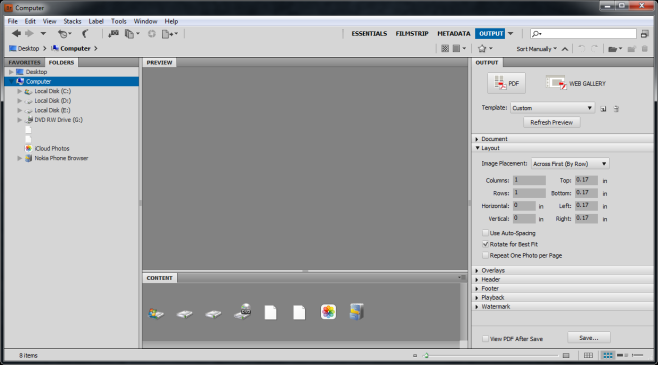
Stap 2: Selecteer de map met de afbeeldingen die u wiltcombineren in een enkel PDF-bestand. Aan de rechterkant ziet u twee tabbladen; Favorieten en map. Als u ze niet ziet, gaat u naar het Windows-menu in Bridge en selecteert u het venster Mappen. Navigeer naar de map met de afbeeldingen die u wilt combineren en verander in een PDF.
Stap 3: Wanneer een map is geselecteerd, verschijnen alle bestanden daarin als miniaturen in het deelvenster Inhoud. Selecteer een bestand om het te bekijken. Sleep bestanden naar elkaar toe om ze in de juiste volgorde voor de PDF te plaatsen.
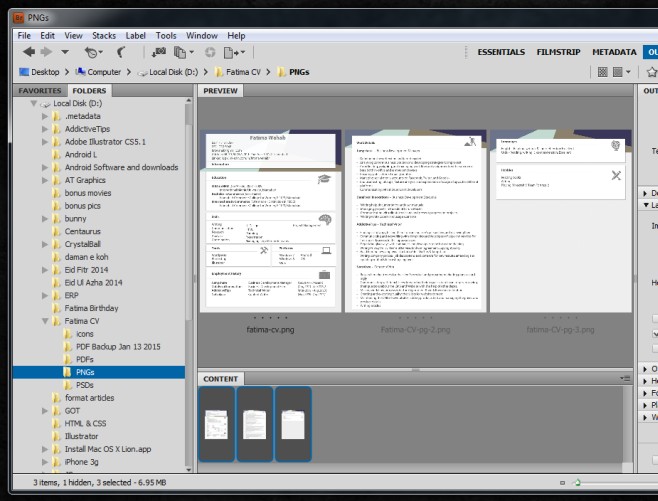
Stap 4: Kies de lay-out voor uw PDF-bestand uit derechter paneel. Onder document kunt u het papierformaat en de achtergrondkleur selecteren als u te maken hebt met transparante afbeeldingen. Hier past u ook de uitvoerkwaliteit aan en stelt u een wachtwoord in voor het openen van het bestand. U kunt de positie van de afbeeldingen aanpassen in de vervolgkeuzelijst Layout. De andere opties kunnen worden genegeerd als u wilt. Klik onderaan op Opslaan en je bent klaar.
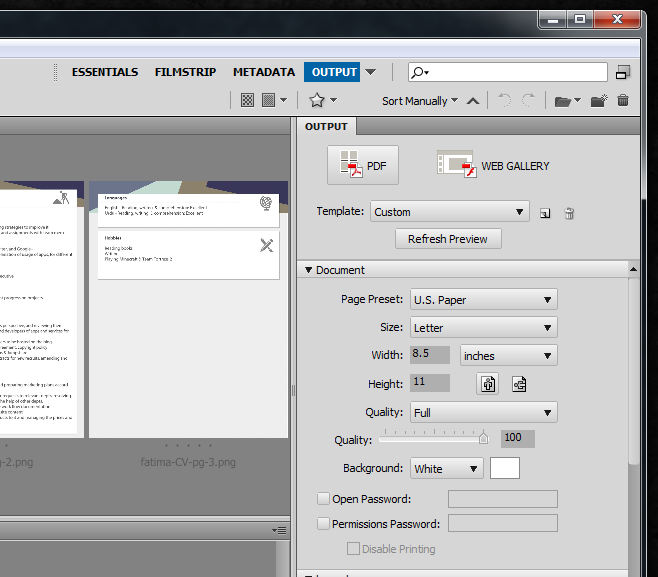













Comments